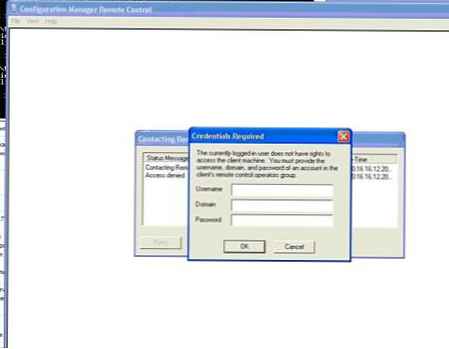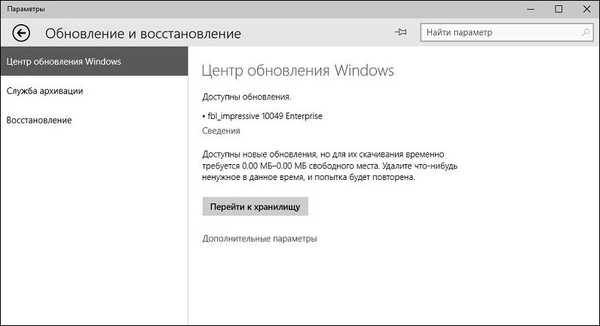Внимателните потребители на Windows 10 може би са забелязали, че когато инсталирате jpeg изображения като тапет на работния плот, качеството на изображението се влошава донякъде в сравнение с оригиналната картина. Особено силно увеличение на броя на артефактите на изображенията се забелязва при големите монитори. Проблемът по принцип не е нов и се наблюдава в Windows 7 и в Windows 8, в който също качеството на изображението се намалява с 15%. Но само в Windows 10 стана възможно да се контролира това поведение на системата.
Когато зададете jpeg изображения като тапет на работния си плот, Windows автоматично намалява неговото качество до 85%. Съответно размерът на файла също се намалява. Това се прави с цел да се намали количеството памет, разпределена за тапета и да се спести място на диска. По този начин MS се опитва да постигне оптимален компромис между качеството на изображението, размера на изображението и производителността на системата..
Системата съхранява преобразувания файл в директория C: \ Потребители \% потребителско име% \ AppData \ Роуминг \ Microsoft \ Windows \ Теми \ във файл с име TranscodedWallpaper. Ако промените разширението на този файл на * .jpg, можете да видите снимката, използвана като тапет.

Можете да контролирате степента на компресия на изображението само през системния регистър.
- Отворен редактор на системния регистър (regedit.exe)
- Отидете до клона HKEY_CURRENT_USER \ Контролен панел \ Desktop
- Създайте нов 32-битов DWORD параметър с име jpegImportQuality
- Стойността на този параметър може да е между 60 и 100 (в десетични). стойност 100 означава да използвате най-висококачествения тапет на работния плот (без компресия). По подразбиране системата използва стойност 85.

- Излезте
- След като въведете, задайте желаната картина като фон на работния плот. Тя трябва да се показва без компресия.